DCP-T820DW
คำถามที่พบบ่อย และการแก้ปัญหาเบื้องต้น |
ข้อความ "No AirPrint Printers Found" ปรากฏ เมื่อแตะตรงที่ไอคอน Print บนโทรศัพท์มือถือ ( iPhone, iPod touch, iPad )
ข้อความแสดงความผิดพลาดนี้จะแสดงขึ้น เมื่ออุปกรณ์โทรศัพท์มือถือของคุณไม่สามารถค้นหาเครื่องบราเดอร์ได้ ทำตามขั้นตอนด้านล่างนี้เพื่อแก้ไขปัญหา
- ตรวจสอบการตั้งค่าของอุปกรณ์มือถือ Apple ของคุณ
- ตรวจสอบเครื่องบราเดอร์ของคุณได้เชื่อมต่อกับเครือข่ายเรียบร้อยแล้ว
- ตรวจสอบการตั้งค่าและการเชื่อมต่อของเราเตอร์ไร้สาย หรือแอคเซสพอยต์
- ทำตามข้อที่ 1 ถึง 3 แล้วแต่ไม่สามารถแก้ไขปัญหาได้
1. ตรวจสอบการตั้งค่าของอุปกรณ์มือถือ Apple ของคุณ
-
ปิด การตั้งค่าโหมด Airplane แล้วหรือไม่?
หากโหมด Airplane เปิดอยู่ จะมีไอคอนของโหมดนี้ ปรากฏในแถบสถานะที่ด้านบนของหน้าจอ และไม่มีสัญญาณการเชื่อมต่อแบบไร้สาย (เช่น Wi-Fi) ให้ ปิด โหมด Airplane นี้ลง
ปรากฏในแถบสถานะที่ด้านบนของหน้าจอ และไม่มีสัญญาณการเชื่อมต่อแบบไร้สาย (เช่น Wi-Fi) ให้ ปิด โหมด Airplane นี้ลง -
เปิด การตั้งค่าการเชื่อมต่อเครือข่ายแบบไร้สาย (Wi-Fi) แล้วหรือไม่?
AirPrint จะไม่สามารถใช้งานบนเครือข่ายข้อมูลเซลลูลาร์ (4G/3G/E/LTE) คุณต้องเปิด Wi-Fi เป็น ON เพื่อทำการเชื่อมต่อเครือข่ายแบบไร้สายที่อุปกรณ์มือถือ Apple ของคุณ
2. ตรวจสอบเครื่องบราเดอร์ของคุณได้เชื่อมต่อกับเครือข่ายเรียบร้อยแล้ว
-
ปิดเครื่องบราเดอร์ของคุณ แล้วรอสักครู่ จากนั้นเปิดขึ้นมาใหม่อีกครั้ง
รออย่างน้อย 3 นาที เพื่อให้เครื่องบราเดอร์ได้เชื่อมต่อกับเครือข่าย -
เครื่องบราเดอร์ของคุณได้รับการกำหนดค่าสำหรับเครือข่ายแล้วหรือไม่
หากเครื่องของคุณเชื่อมต่อโดยตรงกับพีซีด้วยสาย USB คุณจะต้องเชื่อมต่อเครื่องกับเครือข่ายแบบสาย LAN หรือไร้สาย -
เครื่องบราเดอร์ของคุณได้เชื่อมต่อเครือข่ายเดียวกันกับอุปกรณ์มือถือ Apple แล้วหรือไม่
หากเครื่องบราเดอร์ของคุณได้เชื่อมต่อเข้ากับชื่อ Wi-Fi (หรือ SSID) ใด ให้ตรวจสอบดูว่าอุปกรณ์มือถือ Apple ของคุณนั้นได้เชื่อมต่อเข้ากับชื่อ Wi-Fi นั้นแล้วที่เครื่องบราเดอร์กำลังเชื่อมต่ออยู่
ทำตามขั้นตอนด้านล่างนี้เพื่อตรวจสอบดูว่าได้เชื่อมต่อชื่อ Wi-Fi (หรือ SSID) เป็นชื่อเดียวกันแล้ว
วิธีการตรวจสอบเครือข่ายของเครื่องบราเดอร์
-
พิมพ์รายงาน Network Configuration ออกมา
> คลิกที่นี่เพื่อดูวิธีการพิมพ์ Network Configuration Reportรายงาน Network Configuration จะแสดงการกำหนดค่าเครือข่ายในปัจจุบัน รวมไปถึงการตั้งค่าเซิร์ฟเวอร์การพิมพ์เครือข่าย - ดูชื่อเครือข่ายที่ "<NAME(SSID)>" (SSID ย่อมาจาก Service Set ID) ในใบรายงาน Network Configuration จะทราบว่าเครื่องบราเดอร์กำลังเชื่อมต่อกับชื่อ SSID นี้
วิธีการตรวจสอบเครือข่ายที่อุปกรณ์มือถือ Apple
-
แตะที่ไอคอน
 และดูว่าการตั้งค่า Wi-Fi นั้นเป็น ON (เปิดแล้ว)
และดูว่าการตั้งค่า Wi-Fi นั้นเป็น ON (เปิดแล้ว) - แตะที่ Wi-Fi และตรวจดูว่าชื่อ SSID ที่มือถือเป็นชื่อเดียวกันกับที่เครื่องบราเดอร์กำลังเชื่อมต่ออยู่หรือไม่ หากไม่ ให้เลือกชื่อ SSID ที่เครื่องบราเดอร์กำลังเชื่อมต่ออยู่
-
พิมพ์รายงาน Network Configuration ออกมา
3. ตรวจสอบการตั้งค่าและการเชื่อมต่อของเราเตอร์ไร้สาย หรือแอคเซสพอยต์
-
มีเราเตอร์ไร้สายหรือแอคเซสพอยต์หลายตัวหรือไม่
เพราะหากอุปกรณ์มือถือ Apple และเครื่องบราเดอร์ของคุณนั้นเชื่อมต่อไปยังเราเตอร์ไร้สายอื่นที่ไม่เหมือนกัน จะทำให้อุปกรณ์มือถือไม่สามารถค้นหาเครื่องบราเดอร์เจอได้ทั้งนี้ขึ้นอยู่กับการตั้งค่าในเราเตอร์ไร้สายหรือแอคเซสพอยต์ของคุณด้วย
<ตัวอย่างการเชื่อมต่อที่ผิด>
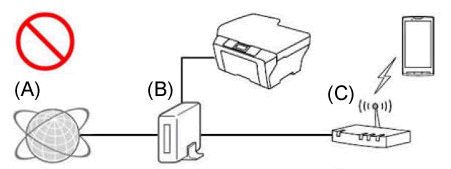
- (A) อินเทอร์เน็ต
- (B) เราเตอร์
- (C) เราเตอร์ไร้สายหรือแอคเซสพอยต์ (เราเตอร์ตั้งค่าเป็น ON)
หากแอคเซสพอยต์/เราเตอร์ไร้สายได้เชื่อมต่อเข้ากับเราเตอร์ ตามภาพตัวอย่างด้านล่างนี้
<ตัวอย่างการเชื่อมต่อที่ถูกแบบที่ 1>
เชื่อมต่อเครื่องบราเดอร์ของคุณอีกครั้ง (แบบมีสายหรือไร้สาย) ไปยังแอคเซสพอยต์ หรือ เราเตอร์เดียวกันกับที่อุปกรณ์มือถือ Apple เชื่อมต่ออยู่
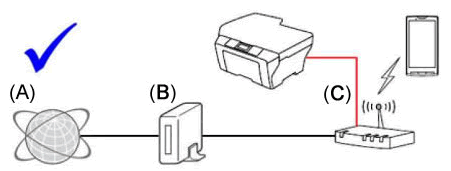
- (A) อินเทอร์เน็ต
- (B) เราเตอร์
- (C) เราเตอร์ไร้สายหรือแอคเซสพอยต์ (เราเตอร์ตั้งค่าเป็น ON)
<ตัวอย่างการเชื่อมต่อที่ถูกแบบที่ 2>
ปิด ฟังก์ชันเราเตอร์ของแอคเซสพอยต์/เราเตอร์ไร้สาย (เช่น DHCP) ที่คุณกำลังเชื่อมต่ออยู่
สำหรับรายละเอียดในการปิดฟังก์ชันของเราเตอร์นั้น ให้อ้างอิงคู่มือใช้งานของแอคเซสพอยต์/เราเตอร์ของคุณ
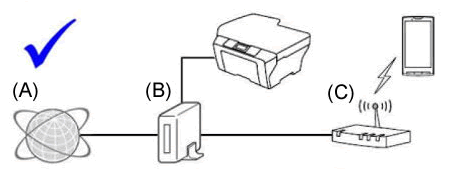
- (A) อินเทอร์เน็ต
- (B) เราเตอร์
- (C) แอคเซสพอยต์ไร้สาย/เราเตอร์ (ฟังก์ชันเราเตอร์เป็น OFF)
-
ฟังก์ชันความปลอดภัยของแอคเซสพอยต์ไร้สาย/เราเตอร์ขัดขวางการเชื่อมต่อหรือไม่
หากฟังก์ชันป้องกันการสื่อสารระหว่างอุปกรณ์ที่เชื่อมต่ออยู่ เช่น การกรองที่อยู่ MAC และตัวแยกความเป็นส่วนตัว ถูกตั้งค่าให้ทำงาน อุปกรณ์มือถือ Apple จะไม่สามารถค้นหาเครื่องบราเดอร์ได้ หากฟังก์ชันเหล่านี้กำลังทำงานอยู่ ให้ปิดการตั้งค่าชั่วคราว
หากคุณไม่ทราบการตั้งค่าฟังก์ชันความปลอดภัย โปรดติดต่อผู้ผลิตแอคเซสพอยต์ไร้สาย/เราเตอร์ของคุณ หรือสอบถามผู้ดูแลระบบเครือข่ายของคุณ -
เราเตอร์ของคุณรองรับการสื่อสาร Bonjour หรือไม่
เราเตอร์อาจถูกตั้งค่าให้บล็อกการสื่อสารของ Bonjour โปรดดูเอกสารสนับสนุนสำหรับเราเตอร์ของคุณและตรวจสอบการตั้งค่าเราเตอร์
หากคุณไม่ทราบว่าเราเตอร์รองรับ Bonjour หรือวิธีการเปลี่ยนการตั้งค่าหรือไม่ โปรดติดต่อผู้ผลิตเราเตอร์Bonjour เป็นวิธีการค้นหาเครื่องพิมพ์บนเครือข่าย
4. ทำตามข้อที่ 1 ถึง 3 แล้วแต่ไม่สามารถแก้ไขปัญหาได้
หากคุณมีเครื่อง PC ให้เชื่อมต่อเข้ากับเครือข่ายและลองสั่งพิมพ์กับเครื่องบราเดอร์ได้หรือไม่
สำหรับข้อมูลเกี่ยวกับการเชื่อมต่อเครื่อง PC เข้ากับเครือข่าย อ้างอิงคู่มือการตั้งค่าตามด้านล่างนี้
> คู่มือการตั้งค่าล่าสุดมีให้ดาวน์โหลดในหมวด คู่มือ ของหน้าเว็บไซต์นี้
หากเครื่อง PC ของคุณเชื่อมต่อกับเครือข่ายเดียวกันกับเครื่องบราเดอร์ และอุปกรณ์ Apple ของคุณ ให้ตรวจสอบการเชื่อมต่อโดยการพิมพ์จากเครื่อง PC ของคุณไปยังเครื่องบราเดอร์ หากคุณไม่สามารถพิมพ์จากเครื่อง PC ของคุณได้ โปรดดูตามรายการด้านล่างนี้เพื่อแก้ไขปัญหา
(สำหรับเครือข่ายแบบใช้สาย)
(สำหรับเครือข่ายแบบไร้สาย)
รุ่นที่เกี่ยวข้อง
DCP-J105, DCP-L2640DW, DCP-L3551CDW, DCP-L3560CDW, DCP-L5510DN, DCP-L5600DN, DCP-T510W, DCP-T520W, DCP-T710W, DCP-T720DW, DCP-T820DW, HL-3150CDN, HL-3170CDW, HL-5450DN, HL-6180DW, HL-L2360DN, HL-L2365DW, HL-L2370DN, HL-L2375DW, HL-L2385DW, HL-L2460DN, HL-L2460DW(XL), HL-L3230CDN, HL-L3240CDW, HL-L3270CDW, HL-L3280CDW, HL-L5100DN, HL-L5210DN, HL-L6200DW, HL-L6210DW, HL-L6400DW, HL-L6415DW, HL-L8250CDN, HL-L8260CDN, HL-L8350CDW, HL-L8360CDW, HL-T4000DW, MFC-8510DN, MFC-8910DW, MFC-9140CDN, MFC-9330CDW, MFC-J200, MFC-J2310, MFC-J2320, MFC-J2330DW, MFC-J2340DW, MFC-J2510, MFC-J2720, MFC-J2730DW, MFC-J2740DW, MFC-J3520, MFC-J3530DW, MFC-J3540DW, MFC-J3720, MFC-J3930DW, MFC-J3940DW, MFC-J430W, MFC-J5910DW, MFC-J625DW, MFC-J6710DW, MFC-J6910DW, MFC-J825DW, MFC-L2700DW, MFC-L2715DW, MFC-L2740DW, MFC-L2750DW, MFC-L2770DW, MFC-L2805DW, MFC-L2885DW, MFC-L3735CDN, MFC-L3750CDW, MFC-L3760CDW, MFC-L3770CDW, MFC-L5900DW, MFC-L5915DW, MFC-L6900DW, MFC-L6915DW, MFC-L8340CDW, MFC-L8690CDW, MFC-L8850CDW, MFC-L8900CDW, MFC-L9550CDW, MFC-L9630CDN, MFC-T4500DW, MFC-T810W, MFC-T910DW, MFC-T920DW
